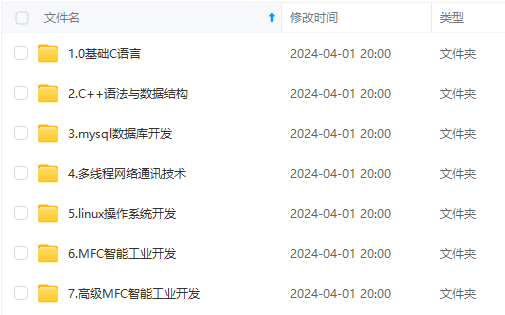
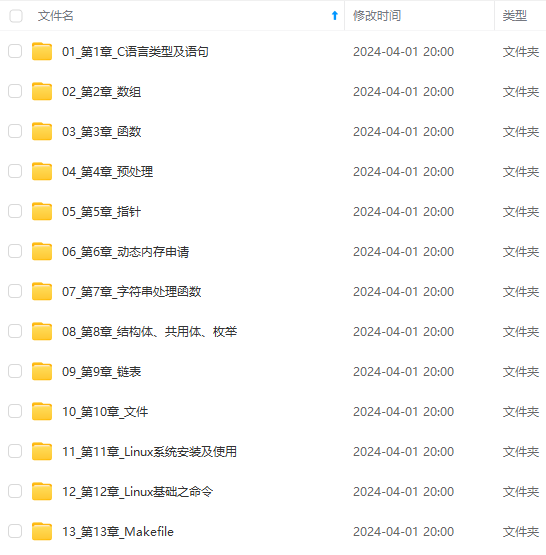
既有适合小白学习的零基础资料,也有适合3年以上经验的小伙伴深入学习提升的进阶课程,涵盖了95%以上C C++开发知识点,真正体系化!
由于文件比较多,这里只是将部分目录截图出来,全套包含大厂面经、学习笔记、源码讲义、实战项目、大纲路线、讲解视频,并且后续会持续更新
- 下面内容为 适用于
CentOS8
修改配置文件
- 可能不是
ens33龙蜥我的环境是ens160如果你也一样请修改 ens160配置文件
vi /etc/sysconfig/network-scripts/ifcfg-ens33```
看内容 只需修改备注部分
TYPE=Ethernet
PROXY\_METHOD=none
BROWSER\_ONLY=no
BOOTPROTO=static
DEFROUTE=yes
IPV4\_FAILURE\_FATAL=no
IPV6INIT=yes
IPV6\_AUTOCONF=yes
IPV6\_DEFROUTE=yes
IPV6\_FAILURE\_FATAL=no
IPV6\_ADDR\_GEN\_MODE=stable-privacy
NAME=ens33
UUID=44d35e8e-6f13-4ef5-bd52-069e158666be
DEVICE=ens33 -- 这个可能不同 但是不要改它
ONBOOT=yes
IPADDR=192.168.10.15
NETMASK=255.255.255.0
GATEWAY=192.168.10.2
DNS1=223.6.6.6
DNS2=223.5.5.5
BOOTPROTO=dhcp 修改为 BOOTPROTO=static
ONBOOT=no 修改为 ONBOOT=yes
新增以下内容,其余配置项不变
IPADDR=192.168.10.15
NETMASK=255.255.255.0
GATEWAY=192.168.10.2
DNS1=223.6.6.6
DNS2=223.5.5.5
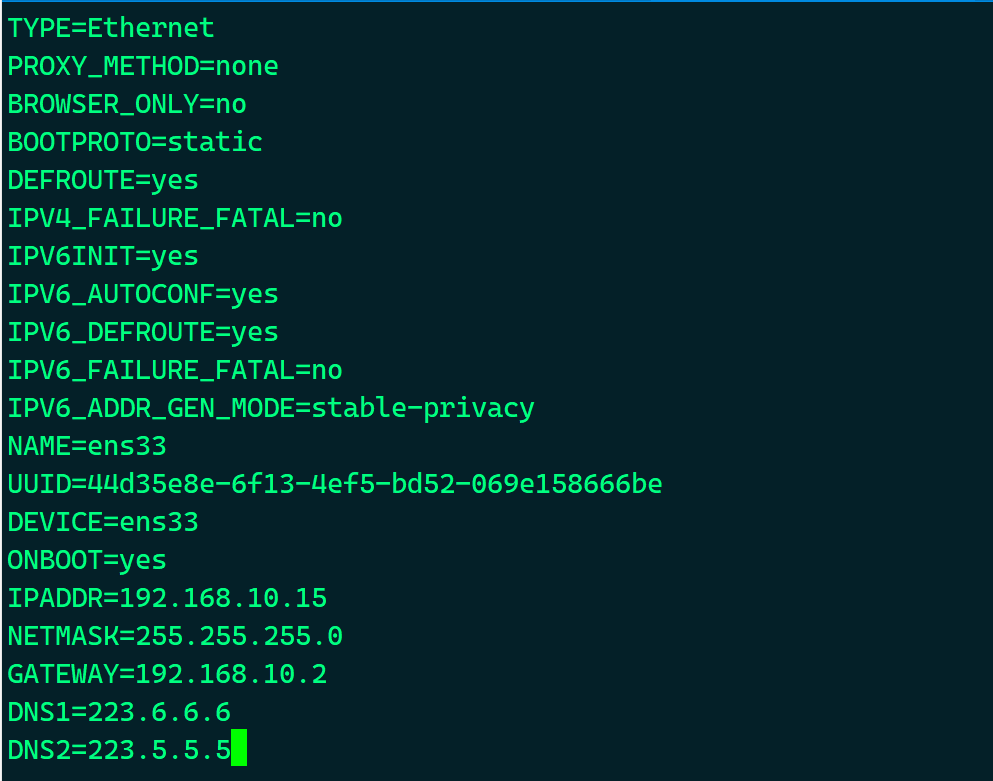
重启网络
# systemctl restart network
1、CentOS6重启网络的方法:service network restart
2、CentOS7 重启网络的方法:systemctl restart network
3、CentOS8重启网络的方法:
nmcli c reload
或
nmcli c reload [网卡名]
关闭 selinux
- 将SELINUX=enforcing修改为SELINUX=disabled
# vim /etc/sysconfig/selinux
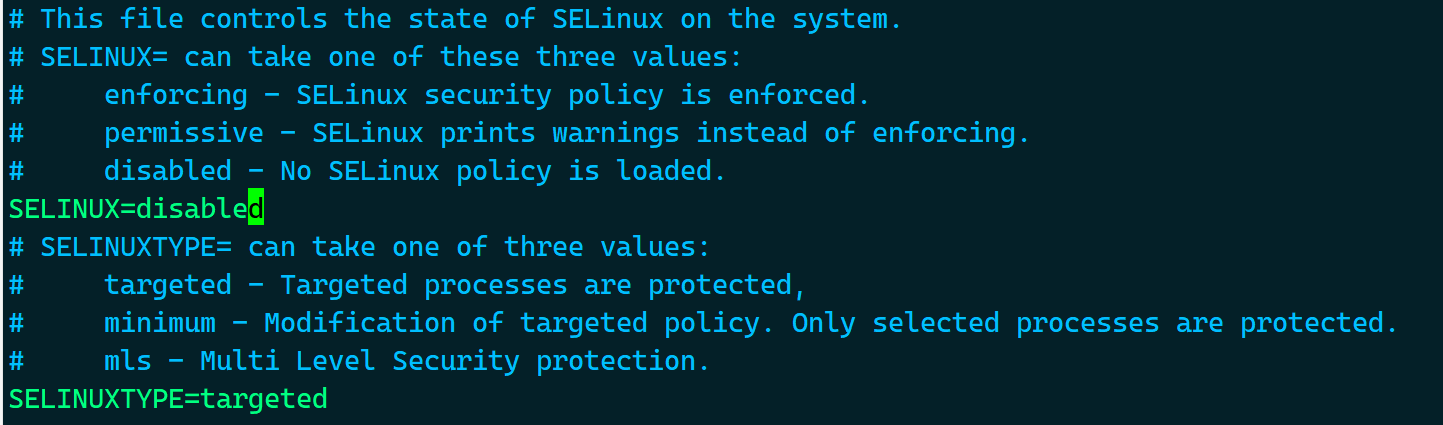
加快 SSH 连接速度
- 找到
#UseDNS yes,并将其修改为UseDNS no
# vim /etc/ssh/sshd_config
UseDNS no - 我这个没有 我自己加上去了
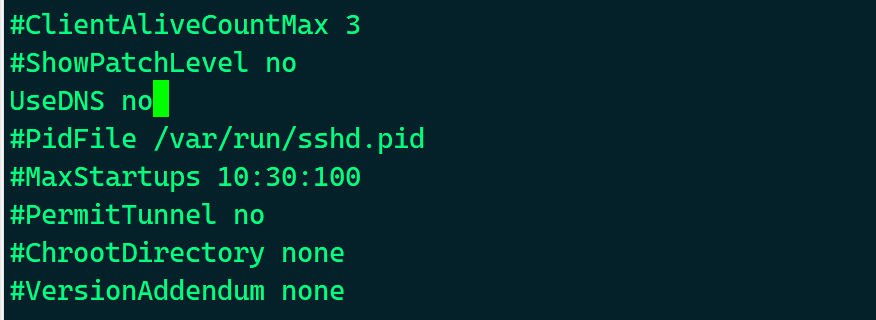
- 重启ssh服务
# systemctl restart sshd
- 如果不行的话
1、首先安装SSH服务
yum install openssh-server
2、启动SSH服务
systemctl start sshd
3、查看SSH服务状态
systemctl status sshd
4、查看端口
netstat -antp | grep sshd
5、加入开机启动
systemctl enable sshd
6.SSH其他常用命令
#启动sshd服务
systemctl start sshd
#停止sshd服务
systemctl stop sshd
#重启sshd服务
systemctl restart sshd
#查看sshd服务的状态
systemctl status sshd
#sshd服务开机启动
systemctl enable sshd
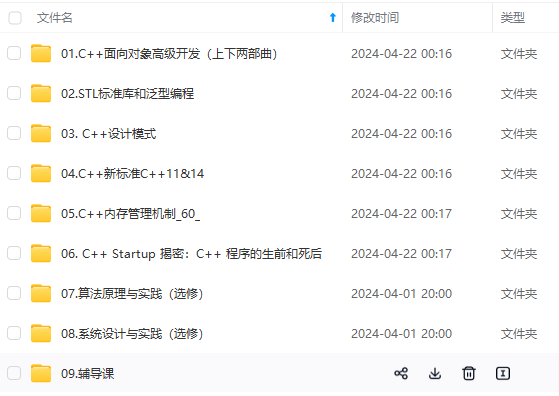
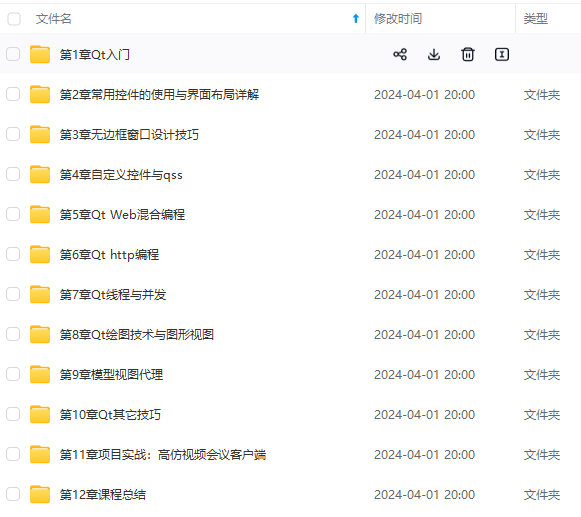
**网上学习资料一大堆,但如果学到的知识不成体系,遇到问题时只是浅尝辄止,不再深入研究,那么很难做到真正的技术提升。**
**[需要这份系统化的资料的朋友,可以添加戳这里获取](https://bbs.csdn.net/topics/618668825)**
**一个人可以走的很快,但一群人才能走的更远!不论你是正从事IT行业的老鸟或是对IT行业感兴趣的新人,都欢迎加入我们的的圈子(技术交流、学习资源、职场吐槽、大厂内推、面试辅导),让我们一起学习成长!**
深入研究,那么很难做到真正的技术提升。**
**[需要这份系统化的资料的朋友,可以添加戳这里获取](https://bbs.csdn.net/topics/618668825)**
**一个人可以走的很快,但一群人才能走的更远!不论你是正从事IT行业的老鸟或是对IT行业感兴趣的新人,都欢迎加入我们的的圈子(技术交流、学习资源、职场吐槽、大厂内推、面试辅导),让我们一起学习成长!**






















 3403
3403

 被折叠的 条评论
为什么被折叠?
被折叠的 条评论
为什么被折叠?








